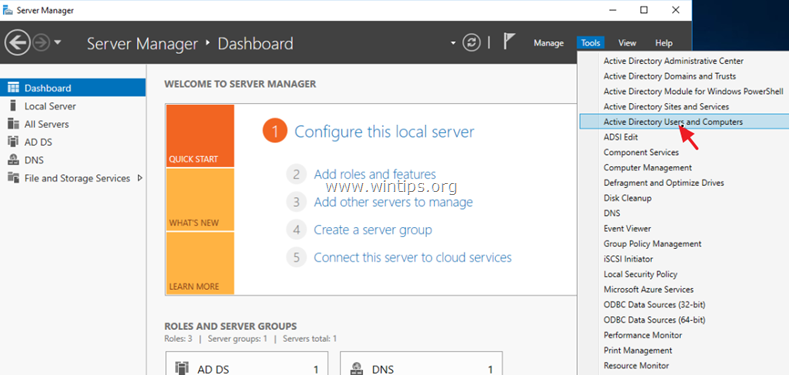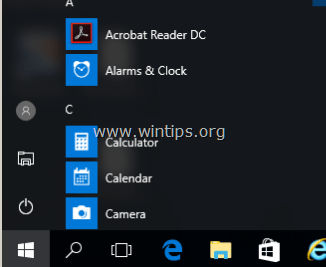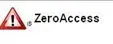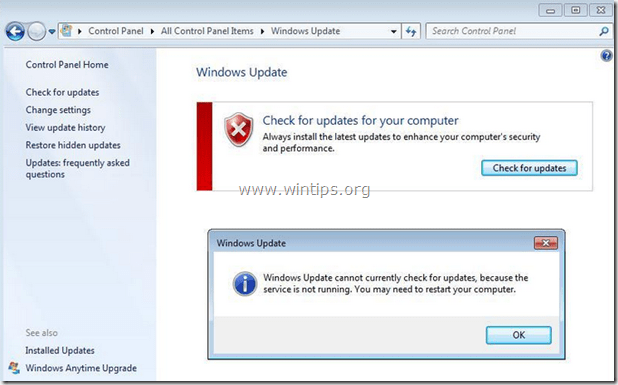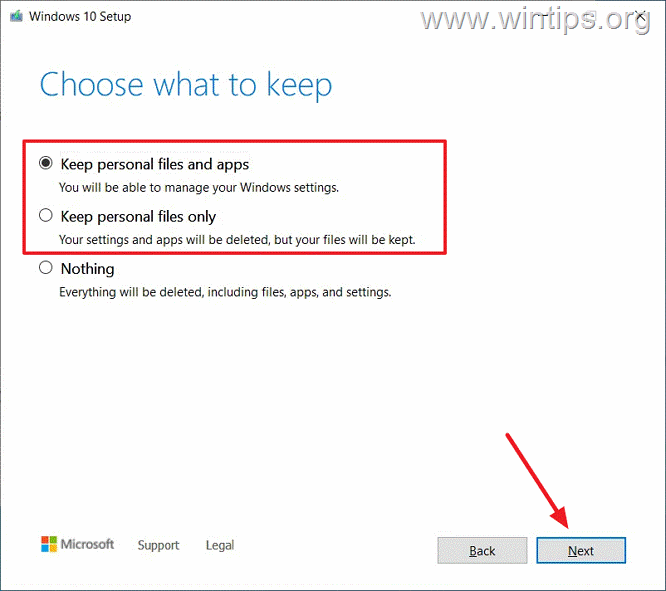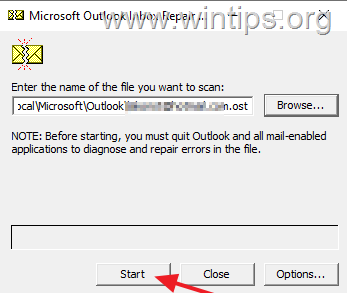、
「スマートPCクリーナー」は、インターネットから他のフリーソフトウェアをダウンロードしてインストールするときに、コンピューターにバンドルされたソフトウェアとしてコンピューターに到達するRogue System Optimizationソフトウェアです。スマートPCクリーナー」はコンピューターにインストールされており、コンピューターにいくつかの問題が見つかっているふりをしており、それらを修正するためにプログラムをアクティブ化(購入)する必要があります。「スマートPCクリーナー」は、インターネットから他のソフトウェアをダウンロードしてインストールするときに合法的に見え、おそらくコンピューターに到達します。そのため、コンピューターにプログラムをインストールするときは常に注意を払う必要があります。
削除するにはスマートPCクリーナー」コンピューターから、以下の指示に従ってください。
削除する方法「スマートPCクリーナー」ローグソフトウェア。
ステップ1:終了して削除 'スマートPCクリーナー'で処理roguers。
1。 ダウンロードそして保存「Roguek「コンピューターのユーティリティ」*(例:デスクトップ)。
知らせ*:ダウンロードバージョンX86またはx64オペレーティングシステムのバージョンによると。オペレーティングシステムのバージョンを見つけるために」右クリック「コンピューターのアイコンで、選択してください」プロパティ「そして見てください」システムタイプ" セクション。
2。 ダブルクリック実行するRoguek。
3。Let完了するためにprescanそして、押し続けます」スキャン「完全なスキャンを実行するボタン。
3。完全なスキャンが完了したら、押します"消去"見つかったすべての悪意のあるアイテムを削除するボタン。
4。 近い Roguekユーティリティ。
ステップ2。アンインストール "スマートPCクリーナー」コントロールパネルからのアプリ。
1。これを行うには、次のように移動します。
- Windows 8/7/Vista:開始>コントロールパネル。
- Windows XP:始める>設定>コントロールパネル
2。ダブルクリックして開きます
- プログラムを追加または削除しますWindows XPがある場合
- プログラムと機能Windows 8、7、またはVistaがある場合。
3。プログラムリストで、検索と削除(アンインストール)これらのプログラム:
- スマートPCクリーナーv3.2*
- *他の不明または不要なアプリケーションも削除します。
ステップ3:AdwCleanerを使用してスマートPCクリーナーを取り外します。
1。ダウンロードして保存します」アドウクリーナー」デスクトップのユーティリティ。
2。すべてのオープンプログラムを閉じますそしてダブルクリック開く「アドウクリーナー」デスクトップから。
3。プレス "スキャン」。
4。スキャンが完了したら、押します"クリーン」不要な悪意のあるエントリをすべて削除する。
4。プレス "わかりました" で "AdwCleaner - 情報」とプレス「わかりました" またコンピューターを再起動します。
5。コンピュータが再起動するとき、近い「アドウクリーナー "情報(README)ウィンドウと次のステップまで続きます。
ステップ4。マルウェアバイトを使用してスマートPCクリーナーを取り外してください。
ダウンロードそしてインストール今日の最も信頼性の高い無料の無料アンチマルウェアプログラムの1つは、残りの悪意のある脅威からコンピューターをきれいにしています。マルウェアの脅威、既存および将来の脅威から絶えず保護されている場合は、MalwareBytes Anti-Malware Pro:インストールすることをお勧めします。
MalwareBytes™保護
スパイウェア、アドウェア、マルウェアを削除します。
今すぐ無料ダウンロードを開始してください!
1。走る "MalwareBytesアンチマルウェア "必要に応じて、プログラムが最新バージョンと悪意のあるデータベースに更新できるようにします。
2。「マルウェアビートアンチマルウェア」メインウィンドウが画面に表示されたら、「」を選択します。クイックスキャンを実行します「オプションを押してから押します」スキャン「ボタンと、プログラムにシステムをスキャンさせて脅威にします。
3。スキャンが完了したら、押します"わかりました"情報メッセージを閉じてからプレス「結果を表示」ボタンにビューそして取り除く見つかった悪意のある脅威。
。
4。「結果を表示」ウィンドウでチェック -マウスの左ボタンを使用 - すべての感染したオブジェクトそして、「」を選択します選択した削除します「オプションと、選択した脅威をプログラムに削除させます。
5。感染したオブジェクトの削除が完了したとき、「システムを再起動して、すべてのアクティブな脅威を適切に削除します」。
6。に続きます次のステップ。
アドバイス:コンピューターが清潔で安全であることを確認するために、Windowsの「セーフモード」でMalwareBytesのアンチマルウェアフルスキャンを実行する。*
*Windowsセーフモードに入るには、「」を押します。F8」Windowsロゴが表示される前に、コンピューターが起動しているときのキー。Windows Advanced Optionsメニュー」が画面に表示され、キーボードの矢印キーを使用してセーフモードオプションしてから押します"入力「。
ステップ5。コンピューターを再起動し、元のウイルス対策プログラムで完全なスキャンを実行します。
この記事があなたに役立つ場合は、寄付をすることで私たちをサポートすることを検討してください。1ドルでさえ私たちにとって大きな違いをもたらすことができますこのサイトを自由に保ちながら他の人を助け続けるための努力において: